让你安装的应用程序保持最新是很重要的,而windows 11使更新microsoft应用商店和非microsoft应用商店的应用程序变得非常容易。我们将向你展示如何使用图形方法以及命令行方法来更新你的应用程序。
如何更新microsoft store应用程序
如果你的一个或多个应用程序是从microsoft store下载的,你可以使用microsoft store单独更新或一次全部更新。
要执行此操作,请打开“开始”菜单,搜索microsoft store,然后启动它。
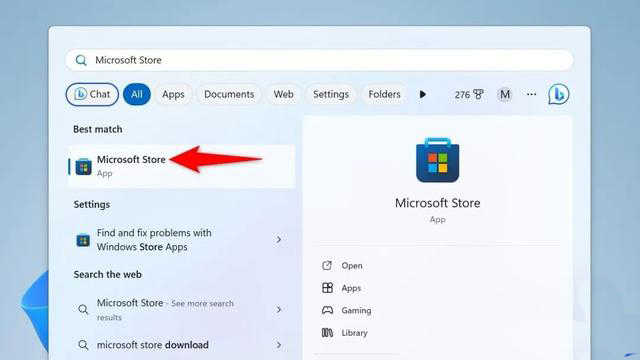
在商店的左侧边栏中,选择“库”。
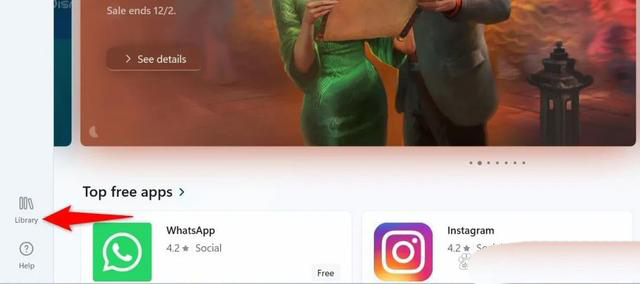
在“库”页面的“更新和下载”部分,你可以找到需要更新的应用程序。
要更新特定的应用程序,请单击该应用程序名称旁边的“更新”按钮。要一次更新所有应用程序,请单击页面顶部的“全部更新”按钮。
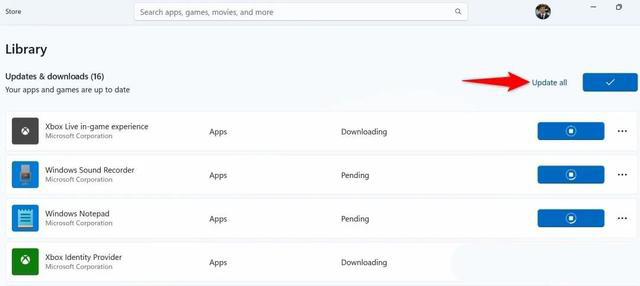
等待应用商店下载并安装应用程序的更新。完成后,你可以启动应用程序。
如何在microsoft store中启用自动更新
如果你愿意,microsoft store可以自动更新你的应用程序。要启用该选项,请在microsoft store的右上角单击配置文件图标,然后选择“设置”。
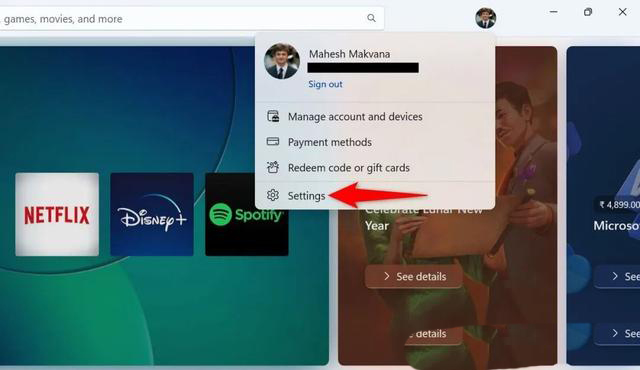
在“设置”中,打开“应用程序更新”选项。
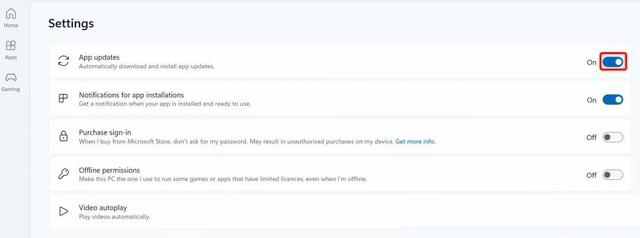
要防止microsoft store自动更新应用程序,请关闭“应用程序更新”选项。我们建议保持打开该选项,但如果你使用的是按流量计费的连接,你可能不希望应用商店使用太多你的互联网数据。
如何更新非microsoft store应用程序
若要更新非来自microsoft store的应用程序,请使用应用程序中的选项或访问应用程序开发人员网站。
许多应用程序,如vlc media player和spotify,在应用程序中提供了下载和安装可用应用程序更新的选项。例如,在vlc中,你可以选择菜单栏中的帮助>检查更新来查找、下载和安装最新的更新。
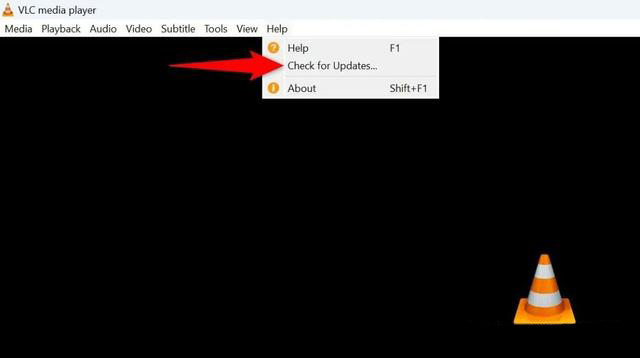
同样,在spotify中,你可以选择帮助>关于spotify,并选择“点击此处下载”(如果有更新)。
有些应用程序,如7-zip,在应用程序中不提供更新选项。在这些情况下,你必须访问应用程序开发人员的网站,下载最新的应用程序安装程序,然后运行安装程序以将当前应用程序版本替换为最新版本。这将使你的应用程序更新。
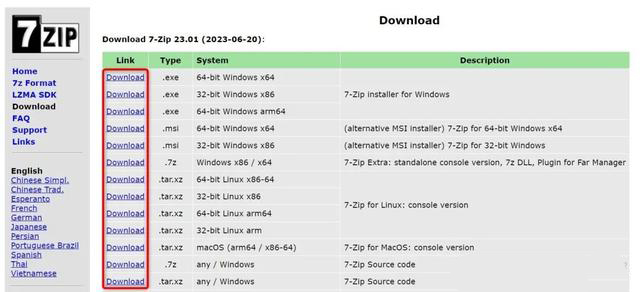
如何使用命令提示符更新应用程序
如果你更喜欢命令行方法而不是图形方法,请在命令提示符中使用winget(windows软件包管理器)命令来更新应用程序。此命令允许你单独更新应用程序或同时更新所有应用程序。
要使用它,请打开“开始”菜单,搜索“命令提示符”,然后选择“以管理员身份运行”。
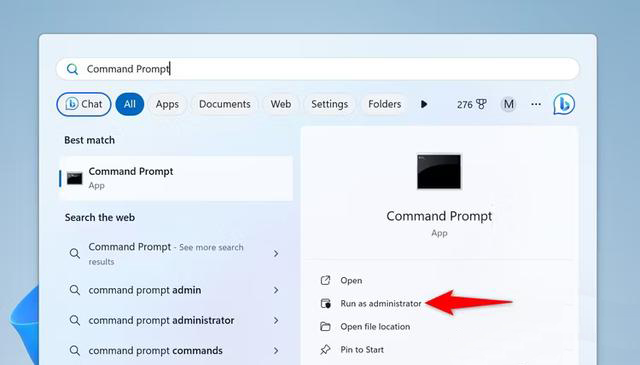
在“用户帐户控制”(uac)提示中,选择“是”。
要列出要更新的应用程序,请键入以下命令并按enter键:
winget upgrade
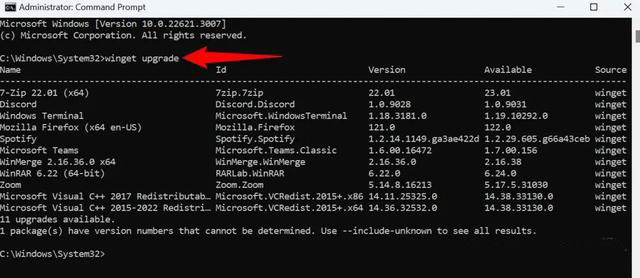
你将看到已安装的应用程序、它们的当前版本以及你可以将它们更新到的最新版本。
要更新特定的应用程序,请运行以下命令,将appname替换为应用程序的名称。请确保将应用程序名称用双引号括起来。
winget upgrade “appname”
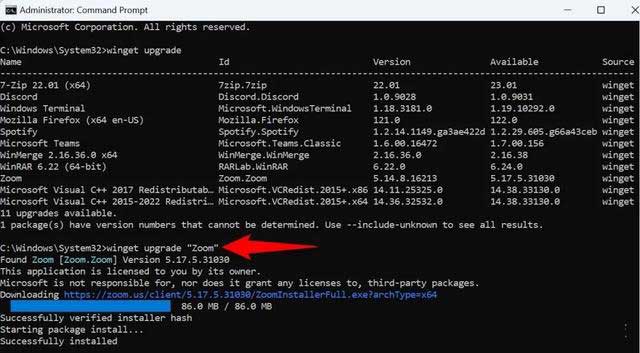
该命令将开始更新指定的应用程序。你将在cmd窗口中看到实时进度。它会在应用程序更新时通知你。
如果要一次更新所有应用程序,请使用以下命令:
winget upgrade -h -all
这里,“h”参数告诉命令不要显示每个应用程序的更新进度,而是显示最终结果。“all”参数可确保包括所有应用程序。应用程序更新后,命令将通知你。



发表评论